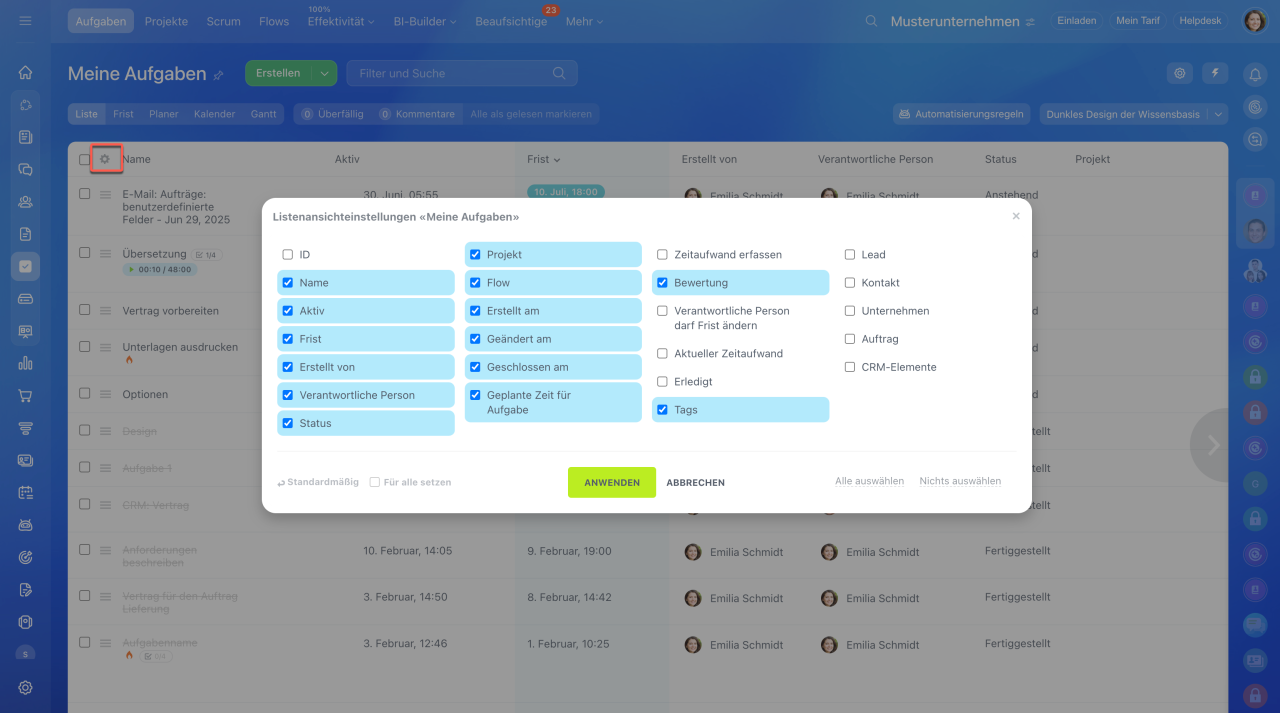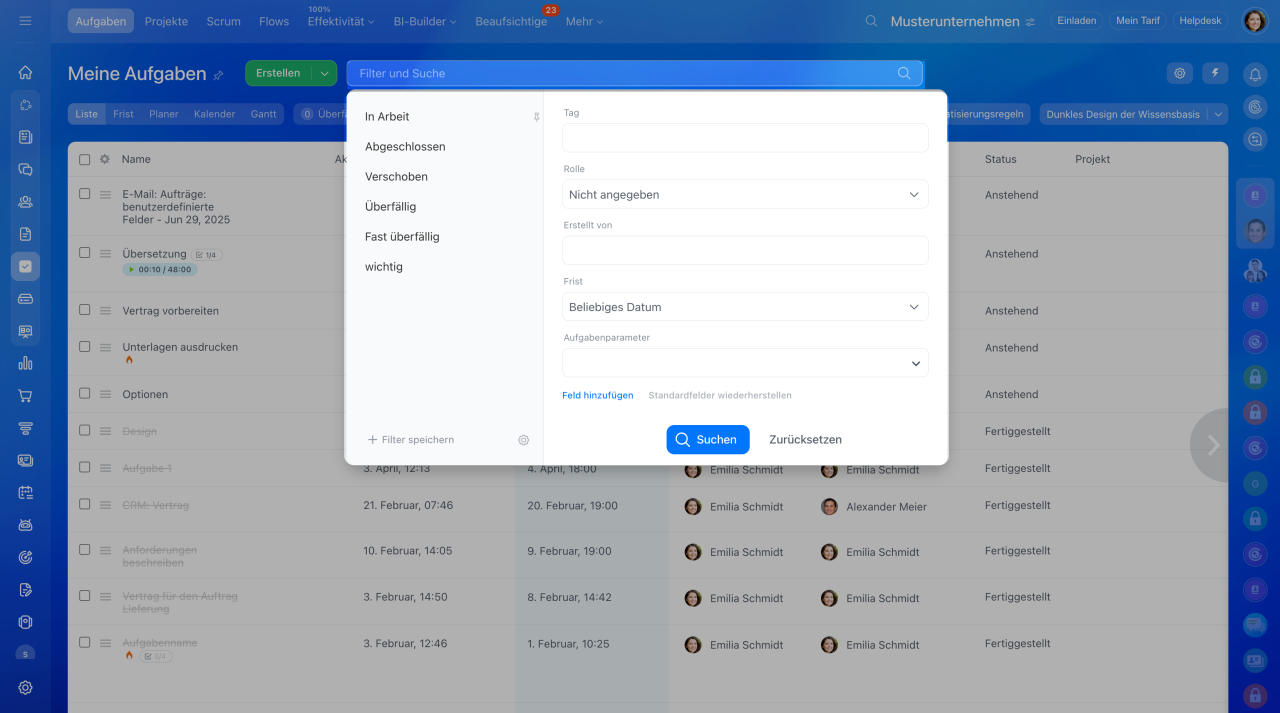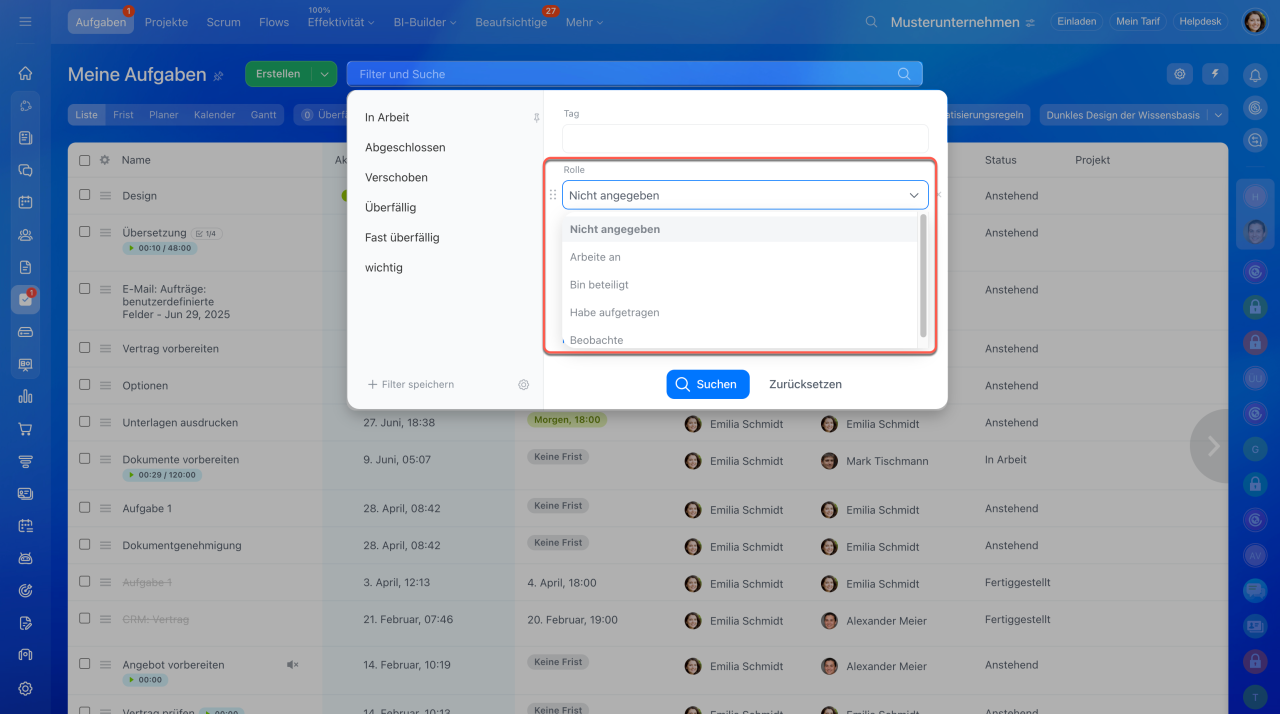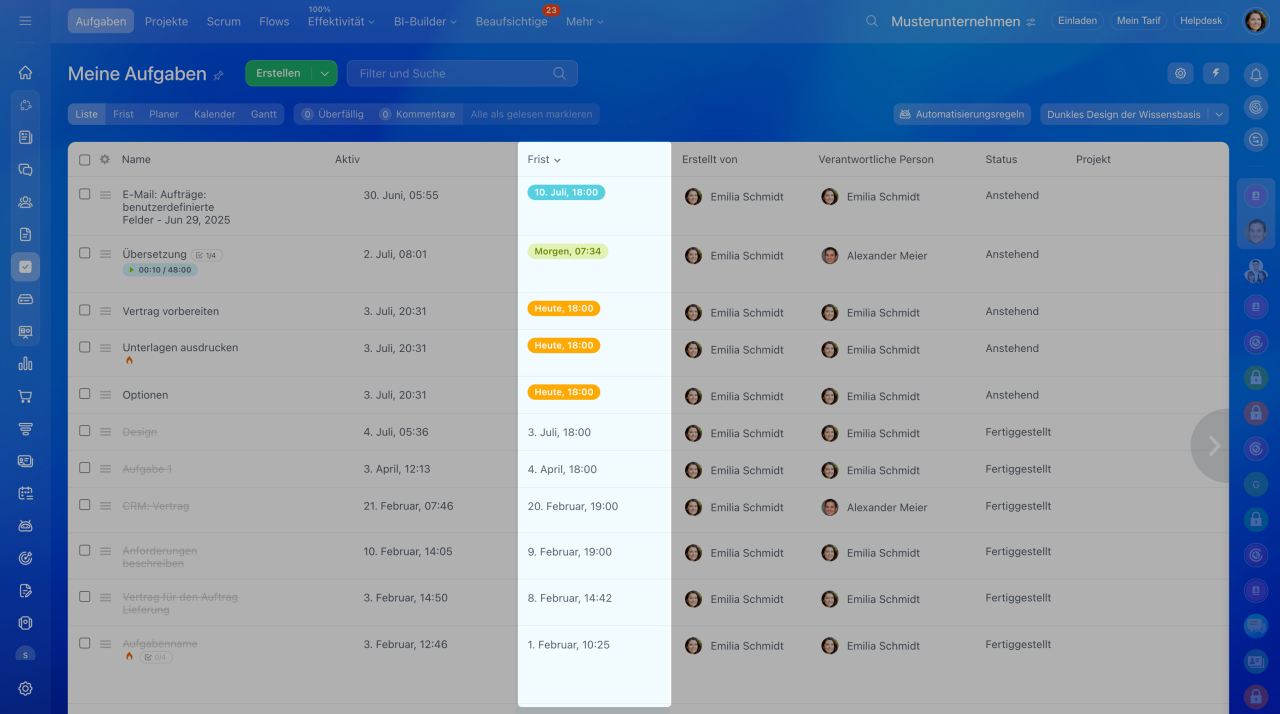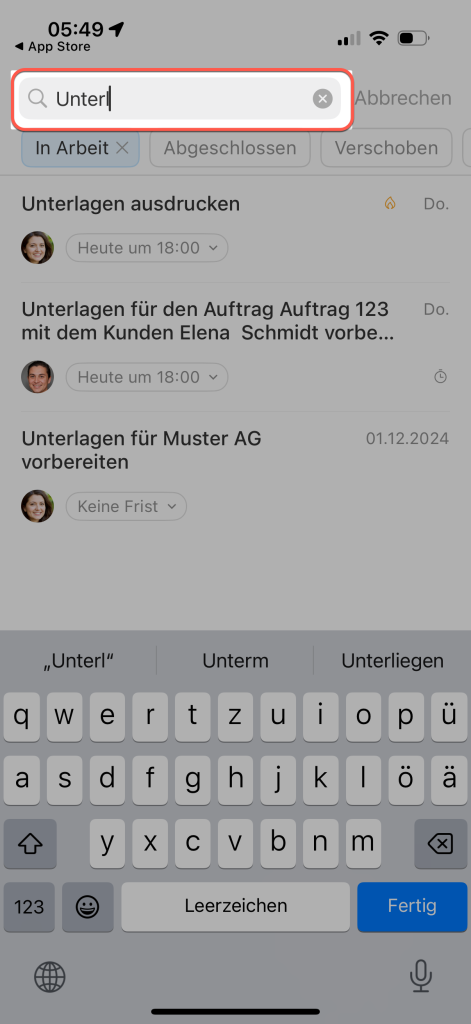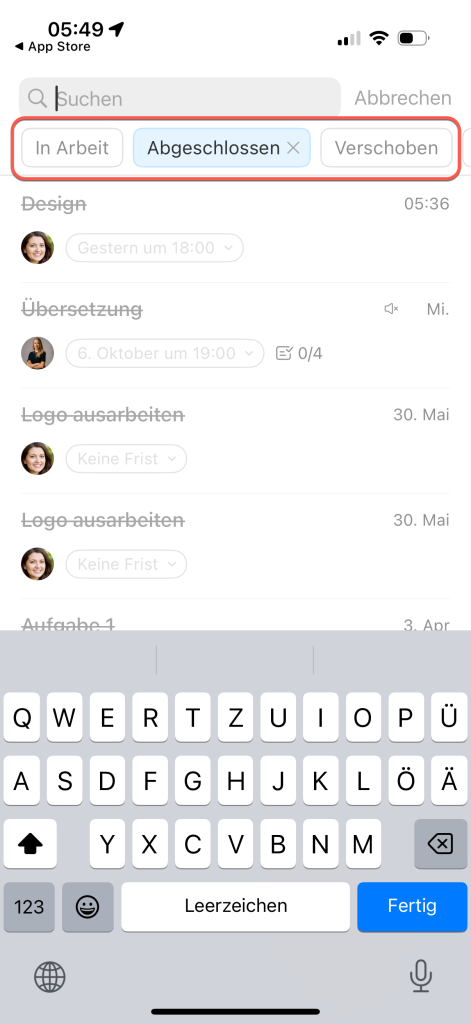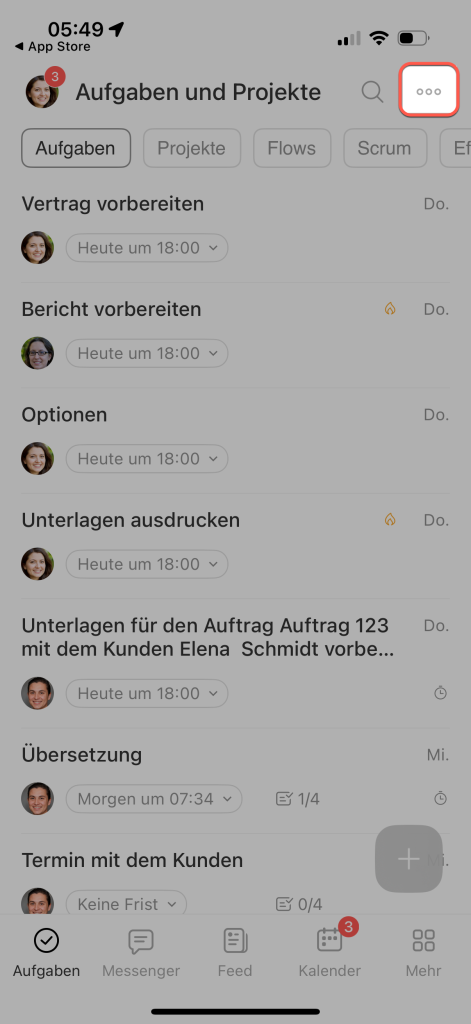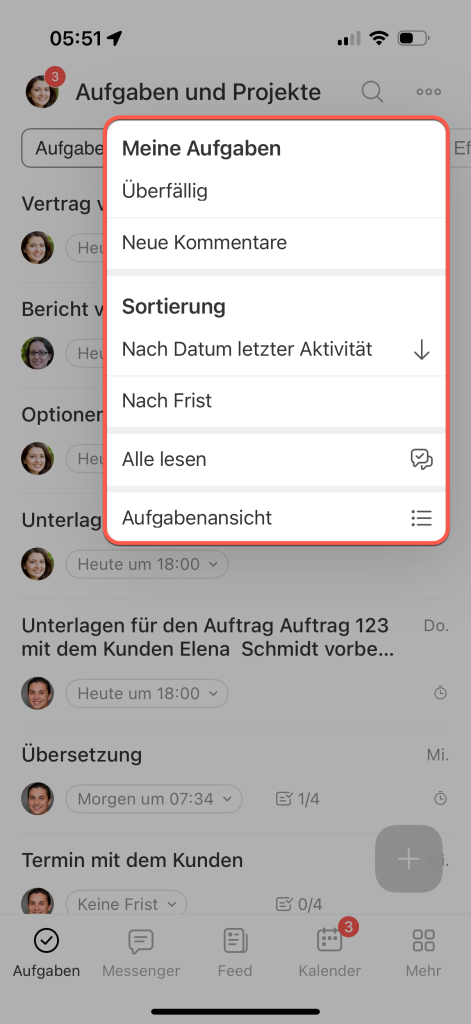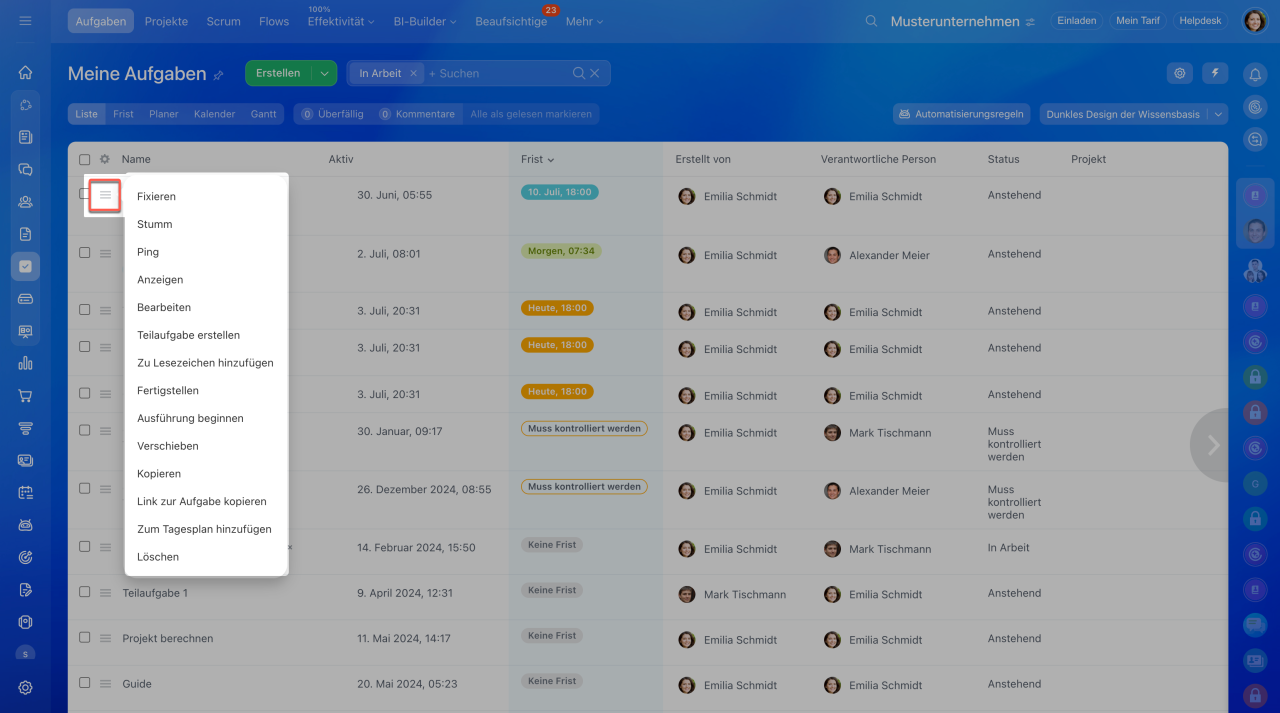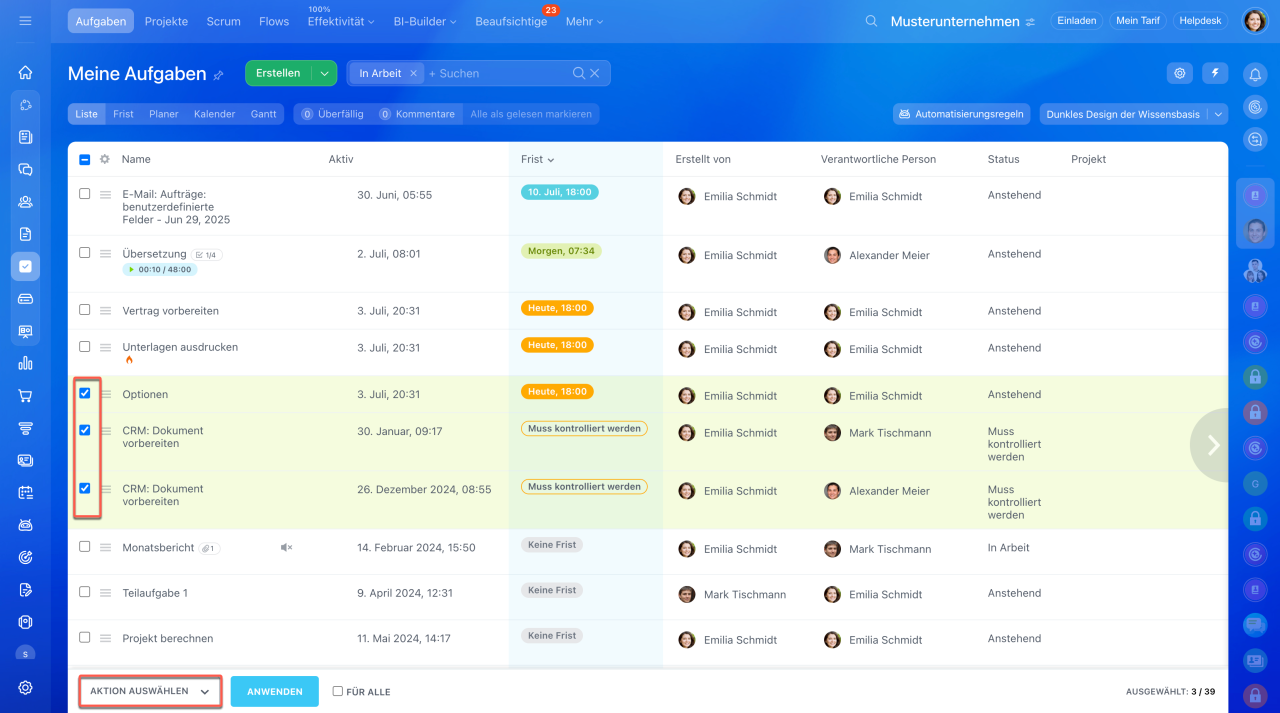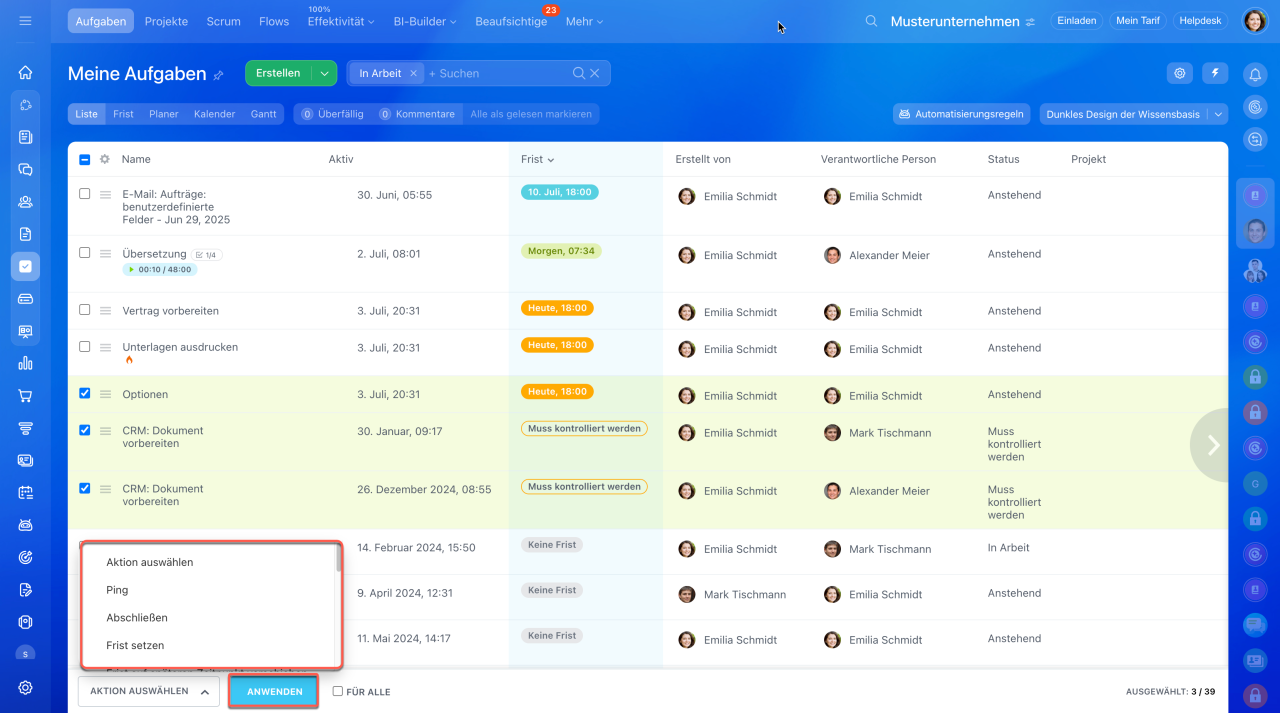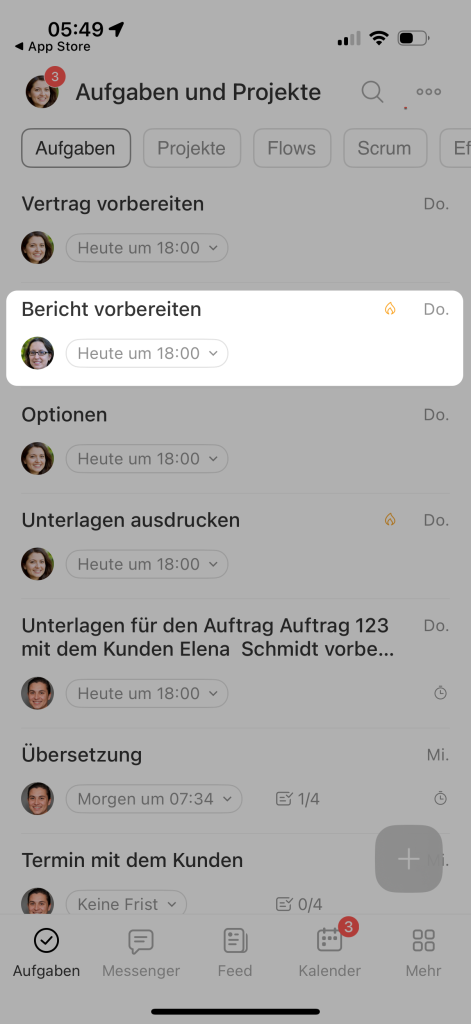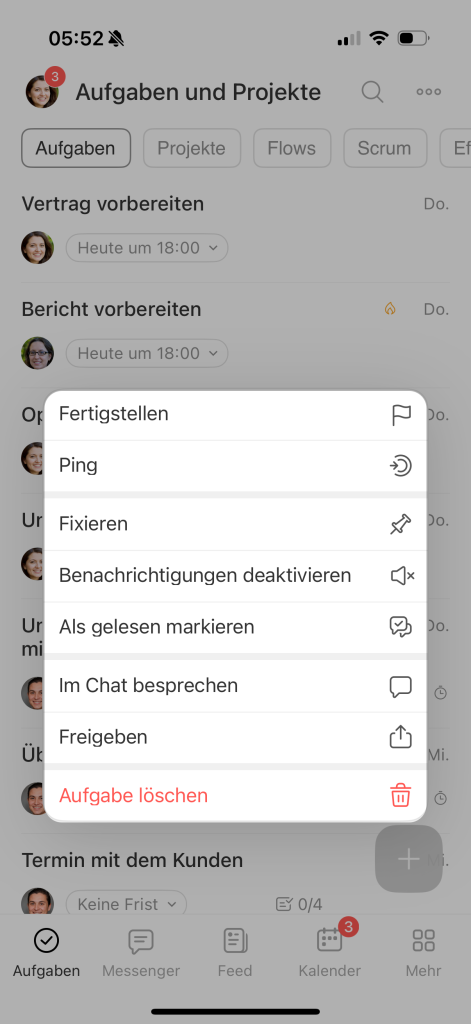Bitrix24 hat 5 Ansichten für die Arbeit mit Aufgaben: Liste, Fristen, Planer, Kalender und Gantt. Standardmäßig wird das Tool Aufgaben und Projekte in der Ansicht Liste geöffnet.
In der Ansicht Liste werden maximal viele Informationen zu jeder Aufgabe angezeigt: Aufgabenname, Status, Frist, verantwortliche Person und vieles mehr. Klicken Sie auf die Spalte, um die Aufgaben nach diesem Parameter zu sortieren.
Listenansicht konfigurieren
Passen Sie die Spalten mit den Informationen für jede Aufgabe an, um in der Tabelle nur relevante Daten anzuzeigen. Verfolgen Sie zum Beispiel den Status oder die Aufgabenfristen.
Klicken Sie auf Listenansichtseinstellungen (⚙️) in der linken Ecke der Liste. Wählen Sie die gewünschten Aufgabenparameter aus, die Sie zu Spalten hinzufügen möchten, und speichern Sie die Änderungen.
Aufgaben suchen und sortieren
Für eine schnellere Suche verfügen Bitrix24 Aufgaben über den Filter sowohl in der Webversion als auch in der mobilen Anwendung.
Schnellsuche. Finden Sie die gewünschte Aufgabe nach dem Namen oder mit dem Filter. Beginnen Sie, den Aufgabennamen in die Suchzeile einzugeben. Für eine detaillierte Suche benutzen Sie den Filter und geben Sie in den Feldern gewünschte Aufgabenparameter an.
Filter nach Rollen. Um Aufgaben zu finden, in denen Sie eine bestimmte Rolle haben, benutzen den vorinstallierten Filter. Wählen Sie im Filter Ihre Rolle in der Aufgabe aus: Arbeite an, Bin beteiligt, Habe aufgetragen, Beobachte.
Sortierung. Standardmäßig ist die Aufgabenliste nach dem Parameter "Aktiv" sortiert: Die Aufgaben mit Änderungen befinden sich oben. Sie können aber die Liste nach jedem Parameter sortieren. Klicken Sie dafür auf eine der Spalten.
Schnellsuche. Klicken Sie auf die Suche und fangen Sie an, den Aufgabennamen zu schreiben.
Suche nach dem Status. Benutzen Sie den Filter nach Aufgabenstatus. Klicken Sie auf die Suche und wählen Sie den gewünschten Status im Menü aus.
Sortierung. Standardmäßig ist die Aufgabenliste nach dem Status "Aktiv" angezeigt: Die Aufgaben mit Änderungen befinden sich oben in der Liste. Sie können jedoch die Liste nach Aufgabenfristen sortieren. Klicken Sie auf 3 Punkte (...) in der rechten Ecke oben und wählen Sie die Bedingung Nach Frist aus.
Schnellaktionen in der Liste
Einige Aktionen können Sie in der Liste ausführen, ohne jede einzelne Aufgabe zu öffnen.
Klicken Sie auf den Button Menü (≡) neben der Aufgabe und wählen die gewünschte Aktion aus.
Wenn Sie mehrere Aufgaben gleichzeitig bearbeiten möchten, verwenden Sie die Gruppenaktionen. Kreuzen Sie die zu bearbeitenden Aufgaben in der Liste an und klicken Sie auf Aktion auswählen.
Wählen Sie die gewünschte Aktion in der Liste aus und klicken Sie auf Anwenden.
- Der Fokus des Ansichtsmodus Liste liegt auf dem Aktivitätsstatus der Aufgabe.
- Die Listenansicht ist in der Webversion und in der mobilen Anwendung verfügbar.
- Für die Schnellsuche in der Aufgabe benutzen Sie Filter und Sortierung.
- Einige Aktionen können direkt aus der Aufgabenliste ausgeführt werde: fixieren, Ping senden, Teilaufgabe hinzufügen.